Visio怎么导出eps图片?visio删除多余线导出eps文件的教程
Visio怎么导出eps图片?在使用latex进行排版的时候,多使用eps格式的图形,所以想导出eps图形的,下面分享visio删除多余线导出eps文件的教程,需要的朋友可以参考下
在画一些简单的框图、流程图时,visio是一款很好用的作图软件。在使用latex进行排版的时候,多使用eps格式的图形,因为它是矢量图,可以无限放大而不影响清晰度。本文介绍怎样从visio中导出eps图形,并去掉多余的边框。
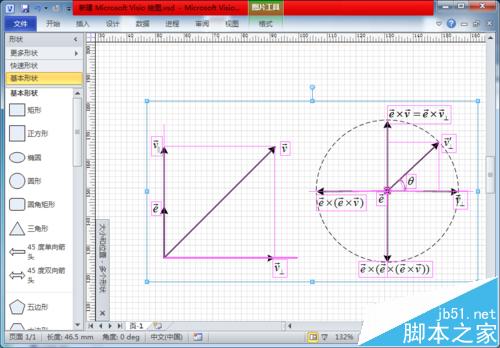
1、首先,打开要转换的visio文件。这里我们以图中的visio图形为例,整个图形只占页面的中间部分。在输出eps图形之前,我们需要安转Adobe Acrobat 9 Pro,在安装是选择典型安装就可以。我们主要用它的虚拟打印机和后续的编辑功能。下面开始转换。
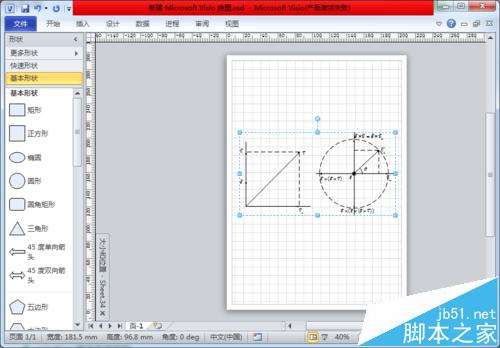
2、首先选中要导出的图像区域,这里以上一步蓝色虚线框中的区域为例。然后单击Visio的"文件"菜单,选择打印。
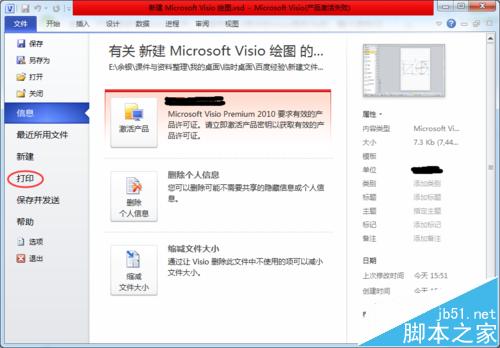
3、在弹出的打印对话框中,打印子选择"Adobe PDF",勾选"选定内容"前面的复选框。
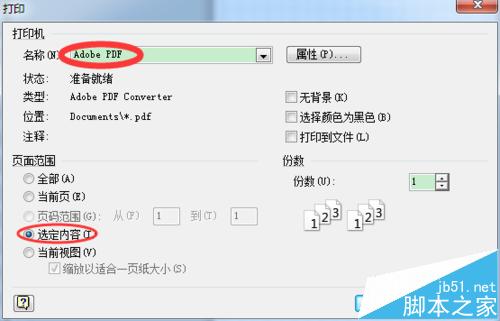
4、点击确定,弹出对话框选择打印生成的pdf的文件位置,然后点击保存即开始打印。

5、打印完成后,用Adobe Acrobat 9 Pro打开文件。由于打印时默认采用的A4纸张,因此图形周围有很多空白边框。点击"文档"菜单,选择"裁剪页面"。
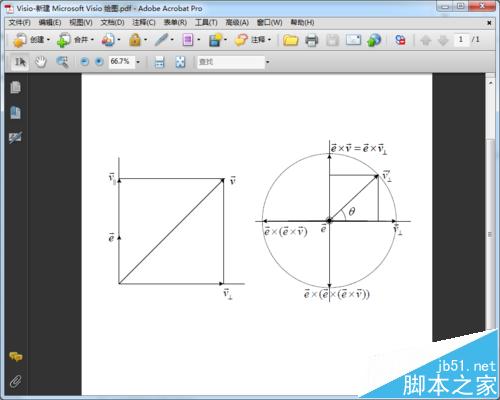
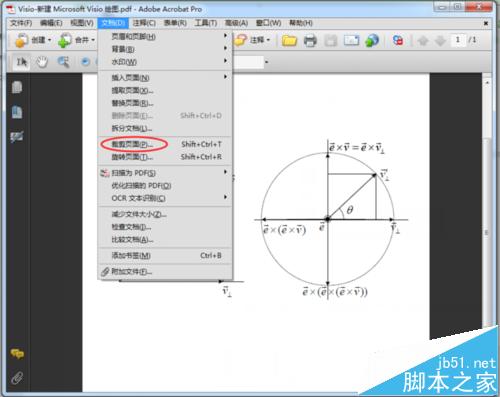
6、在弹出来裁剪对话框中,勾选"删除白边距"前面的复选框,点击确定,可以看到白边框没了。
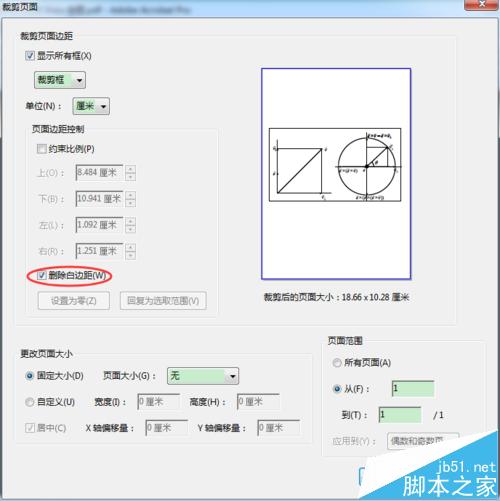
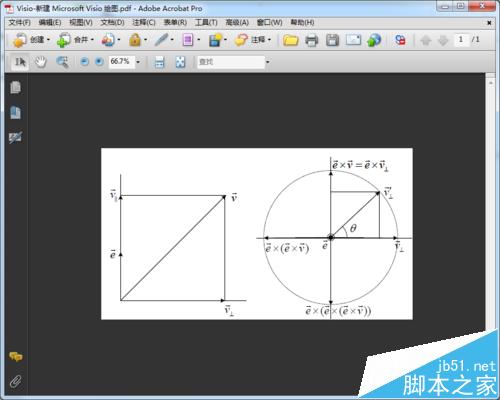
7、然后点击"文件"菜单下的"另存为"选项。在弹出来的保存对话框中,选择保存的文件格式为"eps",重命名保存的文件名,点击保存,就成功得到了eps文件。
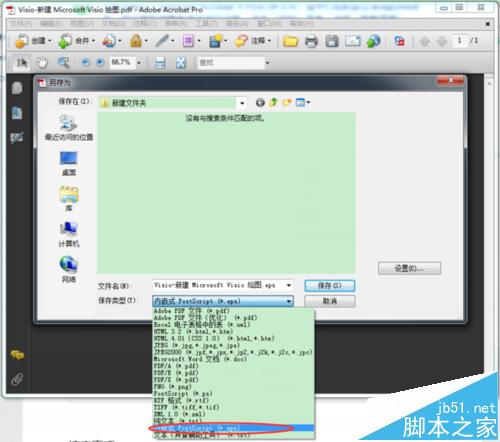
相关推荐:
visio怎么画弧形?visio绘制圆形笑脸的图文教程
Visio怎么将图片背景色设置为透明并另存为png格式?
栏 目:office激活
下一篇:Office2016已安装不需要的组件怎么卸载删除?
本文标题:Visio怎么导出eps图片?visio删除多余线导出eps文件的教程
本文地址:https://www.fushidao.cc/wangzhanyunying/2581.html
您可能感兴趣的文章
- 04-18如何解决word中文双引号变成英文引号
- 04-18Word2010技巧大全
- 04-18word怎么设置对齐字符网格
- 04-18如何在Word2010里插入水印?
- 04-18word 设置编号后如何让下面的字对齐
- 04-18word中的网格对齐是什么意思
- 04-18如何解决word2013停止工作
- 04-18word打印缺一部分表格文件怎么办
- 04-18WORD中怎样设置字体长宽
- 04-18Word2013怎样制作名片


阅读排行
推荐教程
- 11-22office怎么免费永久激活 office产品密钥永久激活码
- 11-30正版office2021永久激活密钥
- 11-25怎么激活office2019最新版?office 2019激活秘钥+激活工具推荐
- 11-25office2010 产品密钥 永久密钥最新分享
- 11-22Office2016激活密钥专业增强版(神Key)Office2016永久激活密钥[202
- 11-30全新 Office 2013 激活密钥 Office 2013 激活工具推荐
- 11-25正版 office 产品密钥 office 密钥 office2019 永久激活
- 11-22office2020破解版(附永久密钥) 免费完整版
- 11-302023 全新 office 2010 标准版/专业版密钥
- 11-22office2010激活密钥有哪些?office2010永久激活密钥分享







